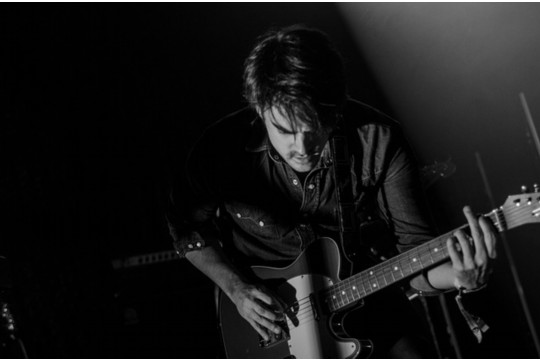全面解析如何高效设置电脑玩游戏限制,旨在帮助用户有效控制游戏时间,避免沉迷。方法包括使用家长控制功能、安装第三方软件、设置操作系统的时间限制等。用户可以根据自身需求,选择合适的限制方式,如设定每日游戏时间、限制特定时间段内的游戏访问等。建议结合良好的自我管理能力,共同实现游戏与生活的平衡,确保健康的生活方式。
在现代家庭中,电脑已成为娱乐和学习的重要工具,过度沉迷于电脑游戏可能对青少年的学习和生活产生负面影响,为了帮助家长有效控制孩子玩游戏的时间,本文将详细介绍如何设置电脑玩游戏限制,确保孩子在享受游戏乐趣的同时,也能保持健康的学习和生活习惯。
为了有效限制电脑游戏时间,我们需要从多个层面入手,包括操作系统自带的工具、第三方软件以及家庭网络设置等,这些方法各有千秋,家长可以根据孩子的实际情况和自身需求,选择最适合的方式来实施。
一、利用Windows操作系统自带功能
1、家庭选项设置
- Windows操作系统提供了家庭选项功能,允许家长为孩子创建受限账户。
- 在受限账户中,可以设定游戏和应用的访问权限,以及使用时间限制。
- 具体操作:进入“设置”>“账户”>“家庭和其他用户”,为孩子创建账户并设置为“儿童”或“青少年”,然后调整相应的权限和时间限制。
2、家长监控功能
- Windows还提供了家长监控功能,可以实时查看孩子使用电脑的情况。
- 通过该功能,家长可以了解孩子玩了哪些游戏、玩了多久,以及是否遵守了设定的时间限制。
- 操作路径:在“设置”>“账户”>“家庭和其他用户”中,找到孩子的账户,点击“管理家庭设置”,即可查看和设置监控选项。
二、使用第三方软件
1、Norton Family
- Norton Family是一款知名的家长控制软件,支持跨平台监控。
- 它可以设置游戏时间限制、内容过滤以及网站访问控制等功能。
- 安装后,家长可以在手机或电脑上随时查看孩子的活动报告,并根据需要进行调整。
2、Qustodio
- Qustodio是另一款功能强大的家长控制软件,支持实时位置追踪、社交媒体监控以及应用和游戏时间管理。

- 它提供了详细的报告,帮助家长了解孩子的在线行为,并设定合理的上网时间。
- 安装步骤简单,只需在家长和孩子的电脑上分别安装客户端,并进行相应的配置即可。
3、Net Nanny
- Net Nanny专注于内容过滤和上网时间管理,适合对网络安全有较高要求的家庭。
- 它可以阻止不良网站、监控聊天内容,并设定游戏和应用的使用时间。
- 软件安装后,家长可以在管理界面进行详细的设置和调整。
三、通过家庭网络设置限制
1、路由器设置
- 大多数现代路由器都提供了家长控制功能,可以通过设置来限制孩子访问特定网站或应用。
- 家长可以登录路由器管理界面,找到“家长控制”或“访问控制”选项,然后添加需要限制的游戏或网站。
- 还可以设置时间段,允许或禁止孩子在特定时间段内访问网络。
2、MAC地址过滤

- 通过MAC地址过滤功能,家长可以限制特定设备访问网络。
- 需要获取孩子电脑的MAC地址,然后在路由器管理界面中添加该地址到过滤列表中。
- 这种方法虽然较为繁琐,但可以有效防止孩子绕过其他限制措施。
四、结合物理方法增强效果
1、定时插座
- 使用定时插座可以物理地控制电脑的电源供应,从而限制使用时间。
- 家长可以设定插座的开关时间,确保孩子在设定的时间段内无法使用电脑。
- 这种方法简单易行,但需要家长定期调整插座的设定。
2、电脑锁
- 电脑锁是一种物理锁具,可以锁定电脑的键盘或鼠标,防止孩子未经允许使用电脑。
- 家长可以在需要时锁定电脑,并在孩子完成学习任务或家务后解锁。
- 这种方法虽然直接有效,但可能影响孩子的使用体验。

五、与孩子沟通并制定规则
1、明确规则
- 在设置任何限制之前,家长应与孩子进行充分的沟通,明确游戏时间的限制和规则。
- 让孩子了解限制的原因和目的,以及遵守规则的重要性。
2、共同制定计划
- 鼓励孩子参与规则的制定过程,让他们提出自己的意见和建议。
- 通过共同制定计划,可以增强孩子的责任感和自律性。
3、定期评估和调整
- 家长应定期评估限制措施的效果,并根据孩子的实际情况进行调整。
- 如果孩子能够遵守规则并保持良好的学习和生活习惯,可以适当放宽限制;反之,则需要加强限制措施。
设置电脑玩游戏限制需要综合运用多种方法,包括操作系统自带功能、第三方软件、家庭网络设置以及物理方法等,与孩子进行充分的沟通和共同制定规则也是至关重要的,通过这些措施的实施,家长可以有效地控制孩子玩游戏的时间,帮助他们养成良好的学习和生活习惯。